Windows 10 è il primo sistema operativo multi-piattaforma in grado di adattarsi dinamicamente a PC desktop, notebook, tablet, smartphone, Xbox e HoloLens. Per Installare Windows 10 su un PC si hanno a disposizione più metodi. Tramite Supporto CD, tramite Chiavetta USB o Hard Disk esterno di Boot o ancora, se lo si ha a disposizione, quello tramite Partizione di Ripristino inserita all’interno del proprio computer.
Come prima cosa, una tra le più importanti, bisogna verificare se si hanno a disposizione i requisiti minimi per l’installazione del nuovo sistema operativo.
- Almeno 2 GB di RAM
- 20 GB di spazio libero su disco
- Un processore da almeno 1 GHz
Passaggi da effettuare per Installare Windows 10 su un PC
- Avviamo il nostro PC e facciamolo partire tramite Supporto CD o Drive esterno con all’interno l’installazione di Windows 10
- All’avvio dell’installazione ci verrà richiesto di settare il linguaggio e il layout della tastiera. Scegliamo il linguaggio che preferiamo e proseguiamo cliccando su “Avanti“
- Non appena comparirà la schermata seguente, clicchiamo su “Installa” per proseguire con una nuova installazione, altrimenti clicchiamo su “Ripristina il computer” nel caso in cui si volesse ripristinare un’installazione di Windows 10 già presente
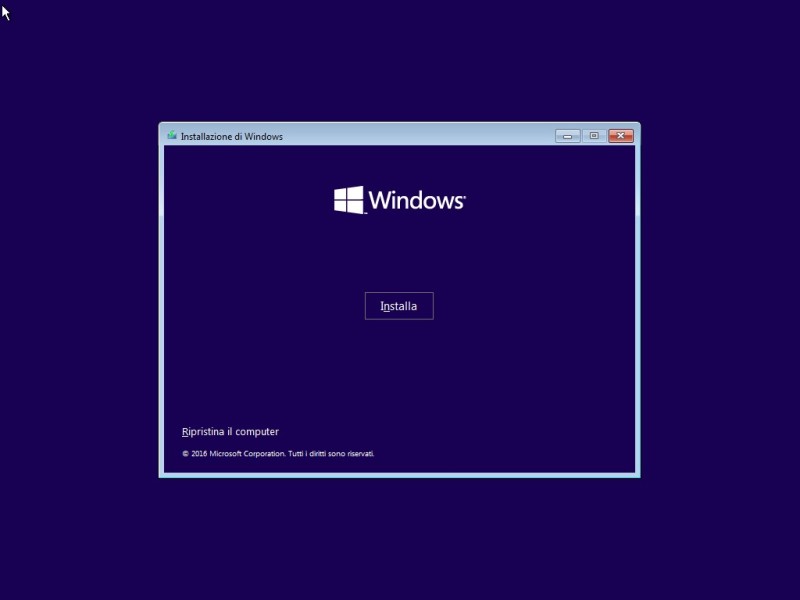
- Nella schermata successiva, ci verrà richiesto di inserire un Product Key per l’attivazione della copia di Windows. Se lo si ha già, procedere con l’immissione del codice, altrimenti cliccare su “Ignora” per proseguire con l’installazione e inserirlo successivamente
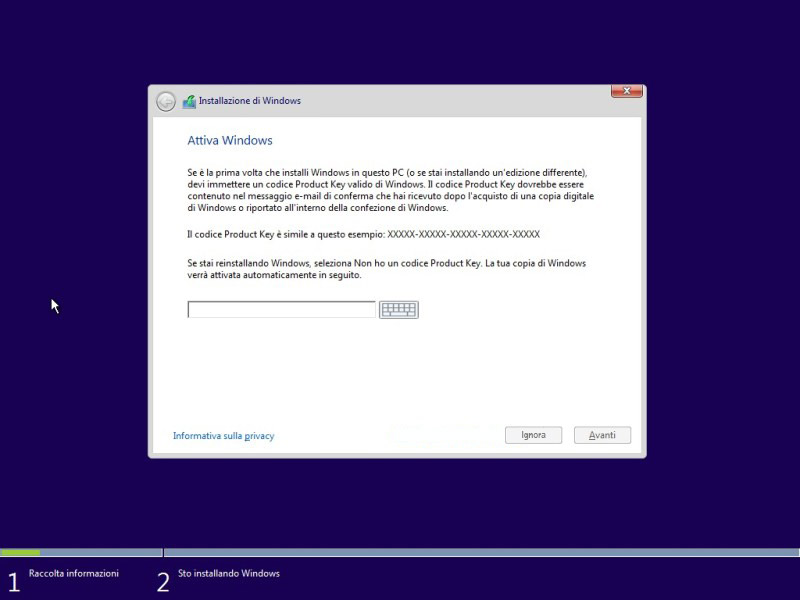
- Spuntare il riquadro in basso a sinistra per accettare i Termini e Condizioni di Windows e proseguire cliccando sul tasto “Avanti“
- Accettati i Termini e Condizioni di Windows, ci verrà richiesto se Aggiornare un’installazione preesistente o se effettuarne una nuova Personalizzata. Scegliamo quindi l’opzione “Personalizzata” in quanto questa scelta ci consentirà di definire esattamente in quale partizione installare il sistema operativo, eliminare eventuali altre partizioni preesistenti o crearne di nuove.
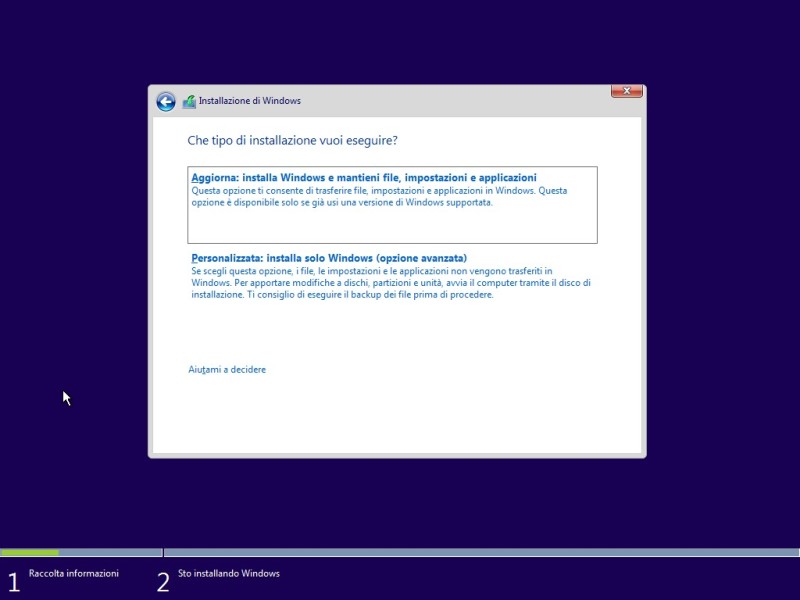
- Siamo ora giunti alla fase più delicata di tutte e quella dove ci permetterà di Eliminare, Formattare o Separare in più partizioni il nostro Hard Disk.
In base alla capienza del vostro Hard Disk, ciò che vi consiglio è quello di avere 2 partizioni. Una per il Sistema Operativo e i relativi programmi e la seconda per gli eventuali dati che salverete di volta in volta.
Quindi procediamo con la selezione e eliminazione di tutte le partizioni presenti, facendo attenzione nel caso in cui vi fosse una partizione denominata “RECOVERY“. Se così fosse, non eliminiamola in quanto grazie a quella partizione, vi è la possibilità un domani di ripristinare il proprio PC come se fosse appena stato comprato.
Scelte e create dunque le partizioni da assegnare al nostro PC, selezioniamone una e procediamo con l’installazione del Sistema Operativo
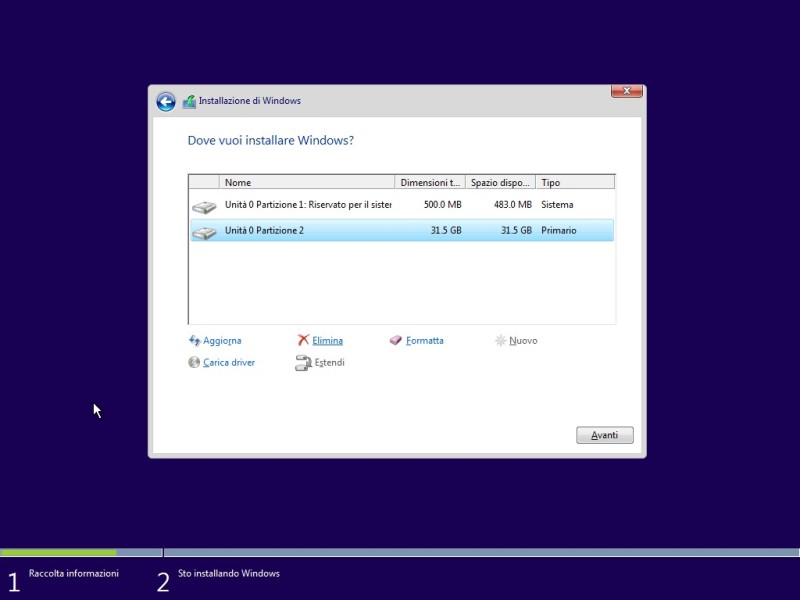
- Terminata anche la definizione e creazione delle partizioni, Windows 10 avvierà l’operazione di copia e di installazione di file dal supporto esterno all’hard disk del sistema. Saranno anche eseguite alcune operazioni in modo automatico, come ad esempio l’installazione delle funzionalità e degli aggiornamenti
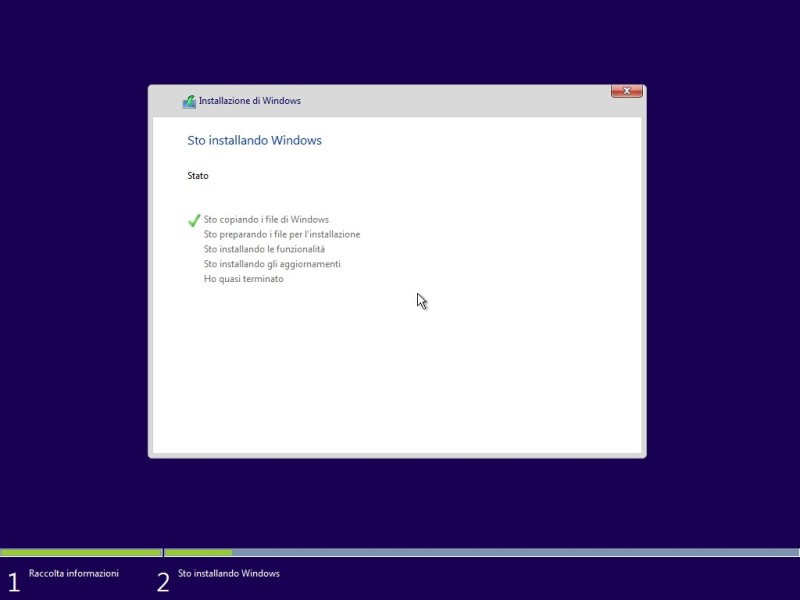
- Terminate queste operazioni, il PC verrà riavviato automaticamente e Windows 10 sarà eseguito per la prima volta. All’avvio successivo, ci verrà richiesto se Personalizzare alcune impostazioni o se Proseguire con le impostazioni predefinite. Io consiglio sempre di effettuare la personalizzazione del proprio sistema, anche se richiede un pò più di tempo
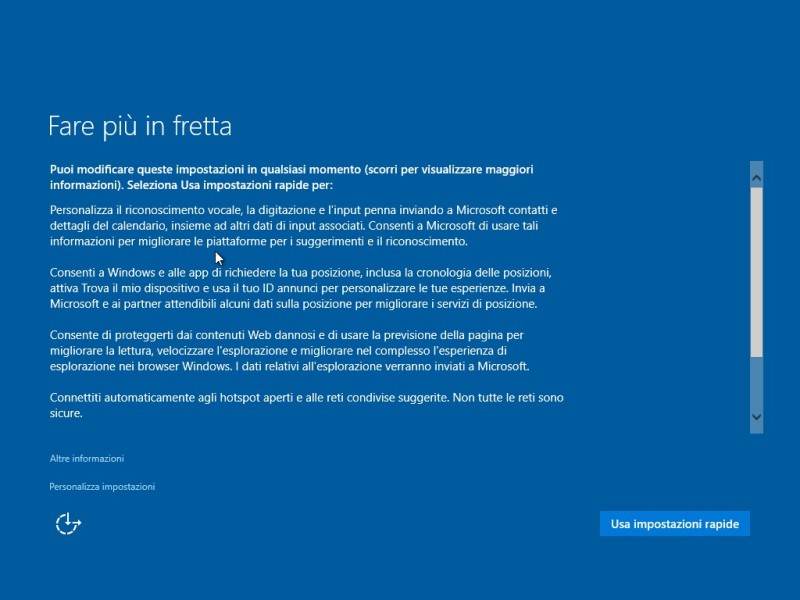
- Finita la personalizzazione del sistema e i vari aggiornamenti di Microsoft, ci verrà richiesto se configurare l’accesso al vostro PC tramite un account locale o tramite un account Microsoft. Scegliamo ciò che più preferiamo e dopodiché la nostra installazione sarà terminata
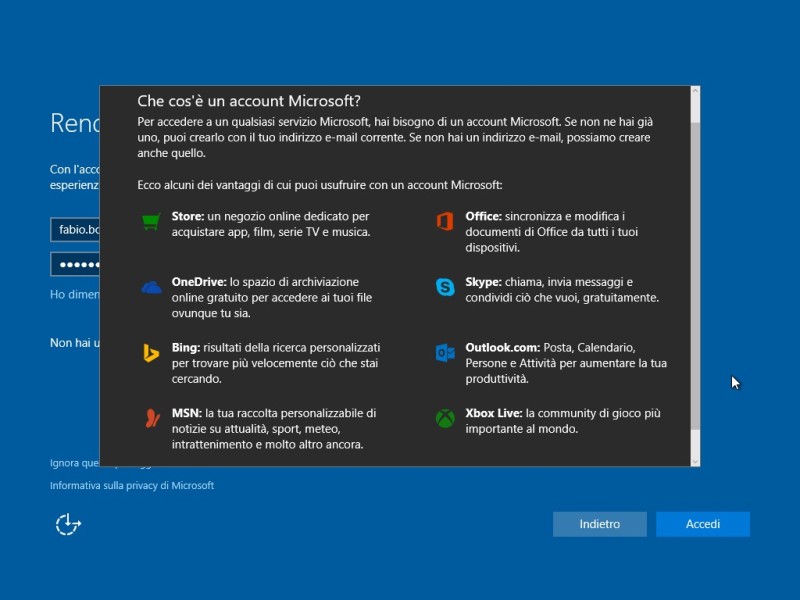




Commenti